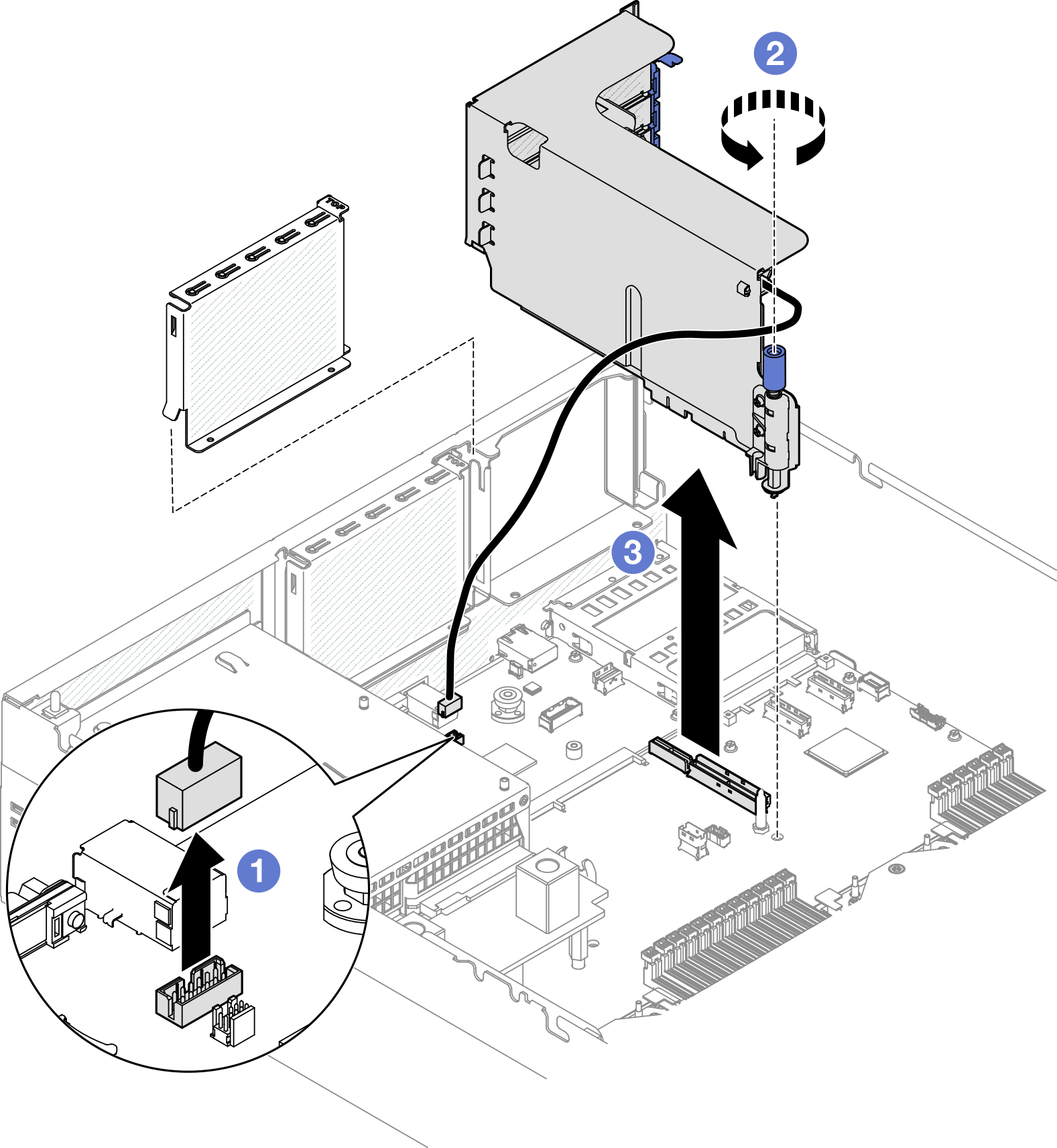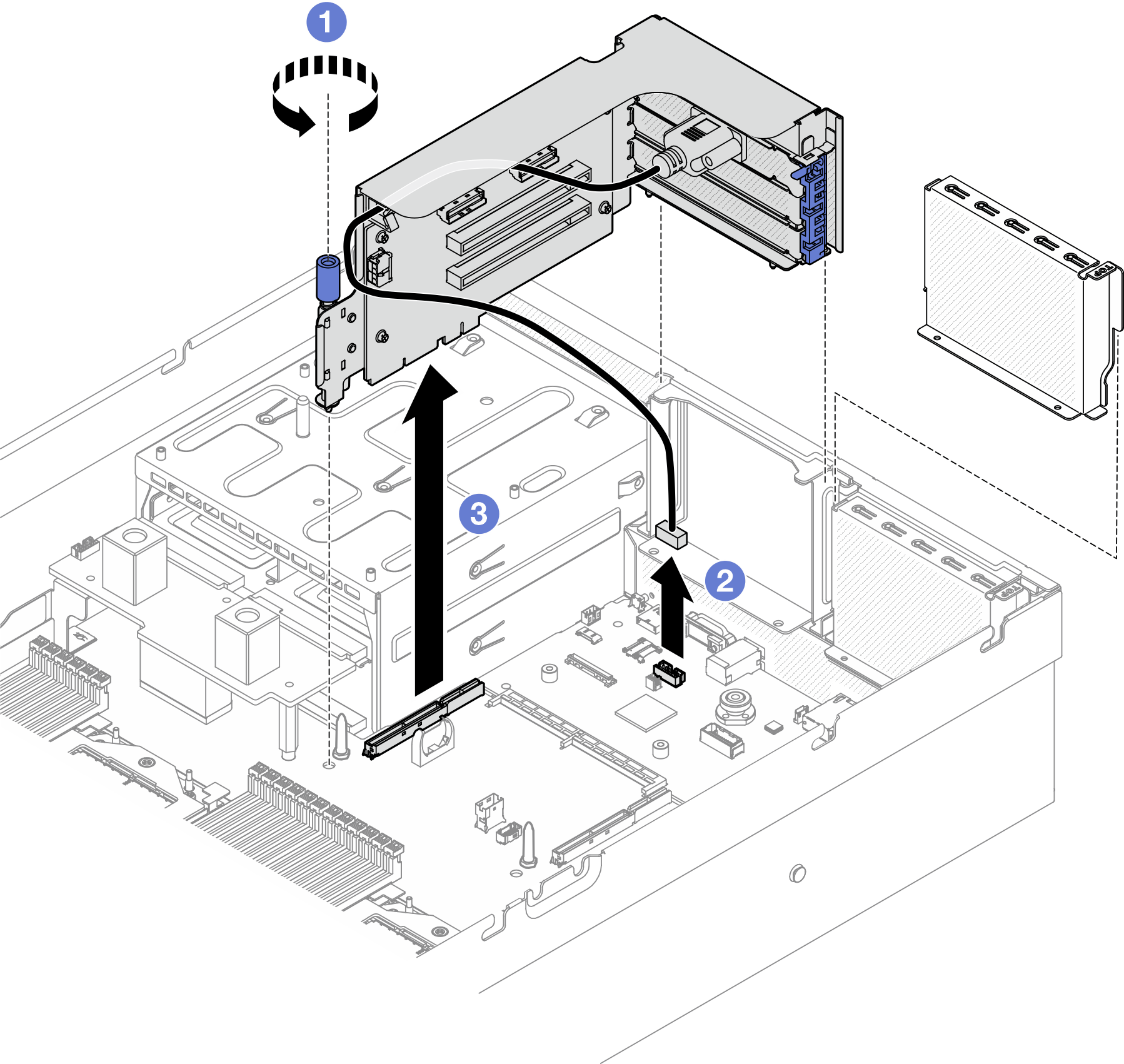卸下 PCIe 擴充卡
請依照本節中的指示卸下 PCIe 擴充卡。
關於此作業
小心
註
- 為了維持適當的系統冷卻,在機箱內未安裝 PCIe 擴充卡或擴充卡填充板的情況下,請勿操作伺服器。
- PCIe 擴充卡看起來可能與圖例不同。
選取 PCIe 擴充卡卸下案例
根據 PCIe 擴充卡位置和序列埠安裝的不同,存在三種 PCIe 擴充卡卸下案例。如需正確的卸下程序,請參閱下面的對應指示。
圖 1. PCIe 擴充卡位置
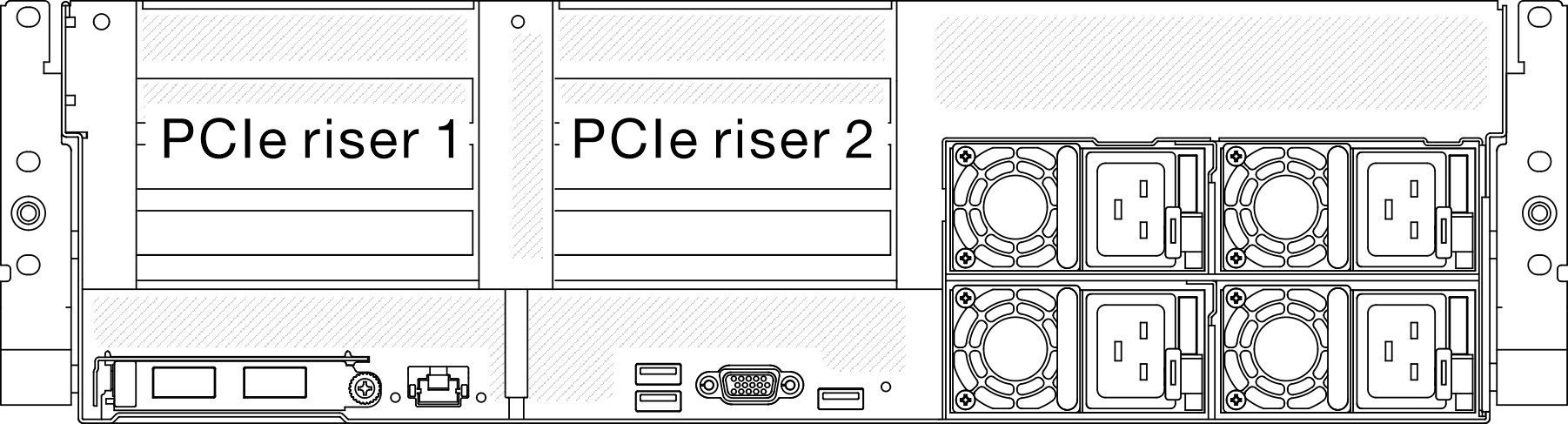
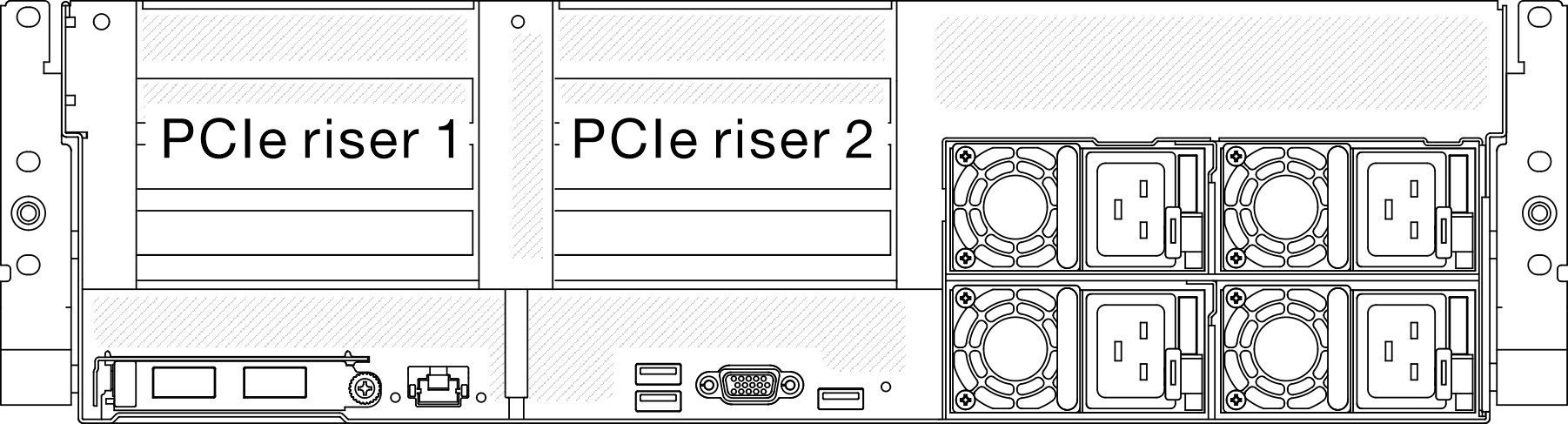
卸下沒有序列埠模組的 PCIe 擴充卡
程序
- 為此作業做好準備。
- 卸下上蓋。(請參閱卸下上蓋)。
- 從 PCIe 擴充卡拔掉纜線。
- 卸下 PCIe 擴充卡。
在您完成之後
- 如果不打算將任何 PCIe 擴充卡安裝到機箱,請將擴充卡填充板安裝到機箱中。請參閱安裝 PCIe 擴充卡。
- 若要更換背面 PCIe 配接卡,請參閱 卸下背面 PCIe 配接卡。
- 如果指示您送回元件或選配裝置,請遵循所有包裝指示,並使用提供給您的任何包裝材料來運送。
- 如果您計劃回收元件:
- 若要卸下背面 PCIe 配接卡,請參閱 卸下背面 PCIe 配接卡。
- 鬆開螺絲,從 PCIe 擴充卡匣卸下 PCIe 擴充卡。註視配置而定,鬆開 PCIe 擴充卡上的四個或五個螺絲。
PCIe 擴充卡,不含 PCIe 配接卡固定托架 PCIe 擴充卡,含 PCIe 配接卡固定托架 圖 3. 卸下 PCIe 擴充卡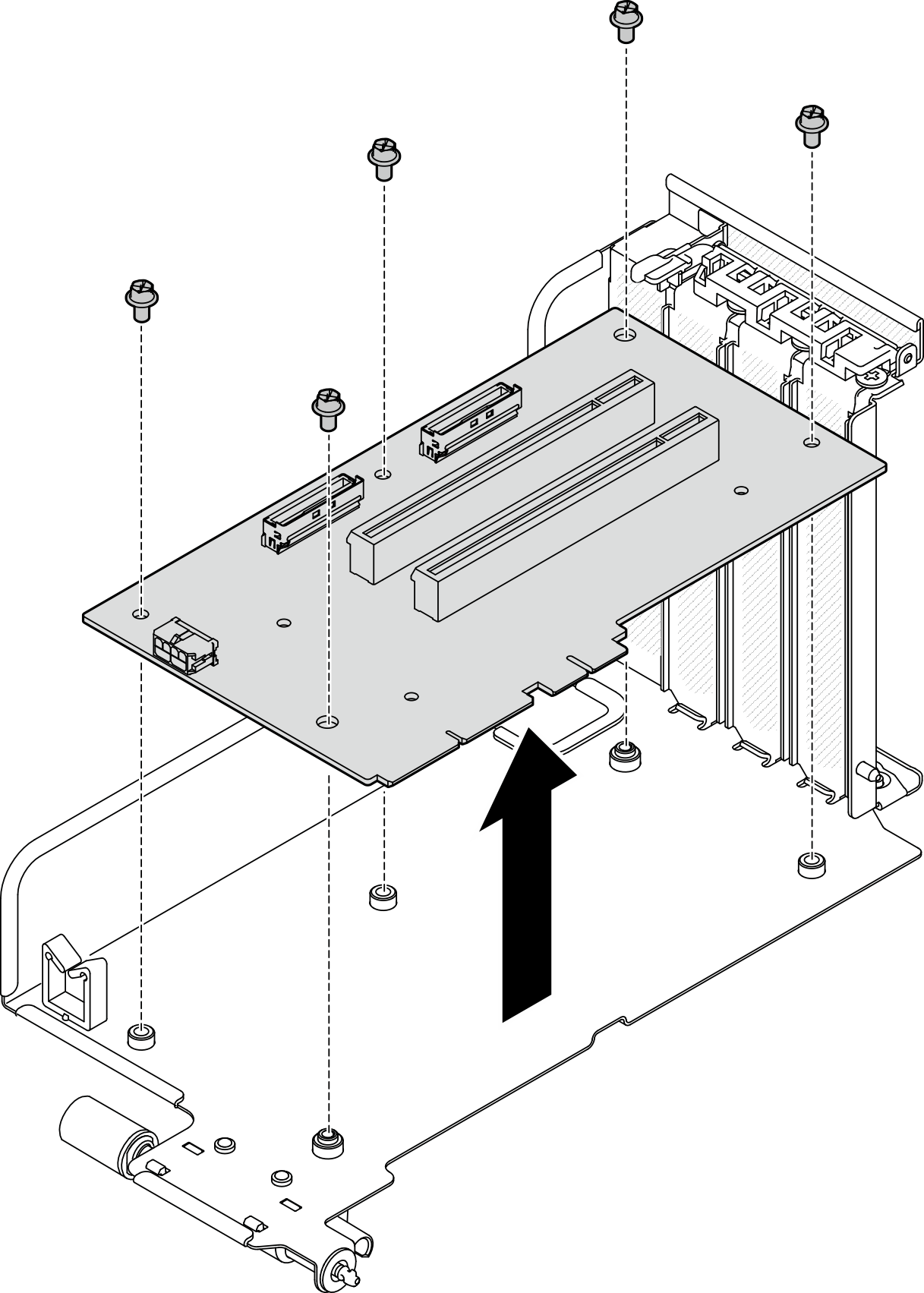 圖 4. 卸下 PCIe 擴充卡
圖 4. 卸下 PCIe 擴充卡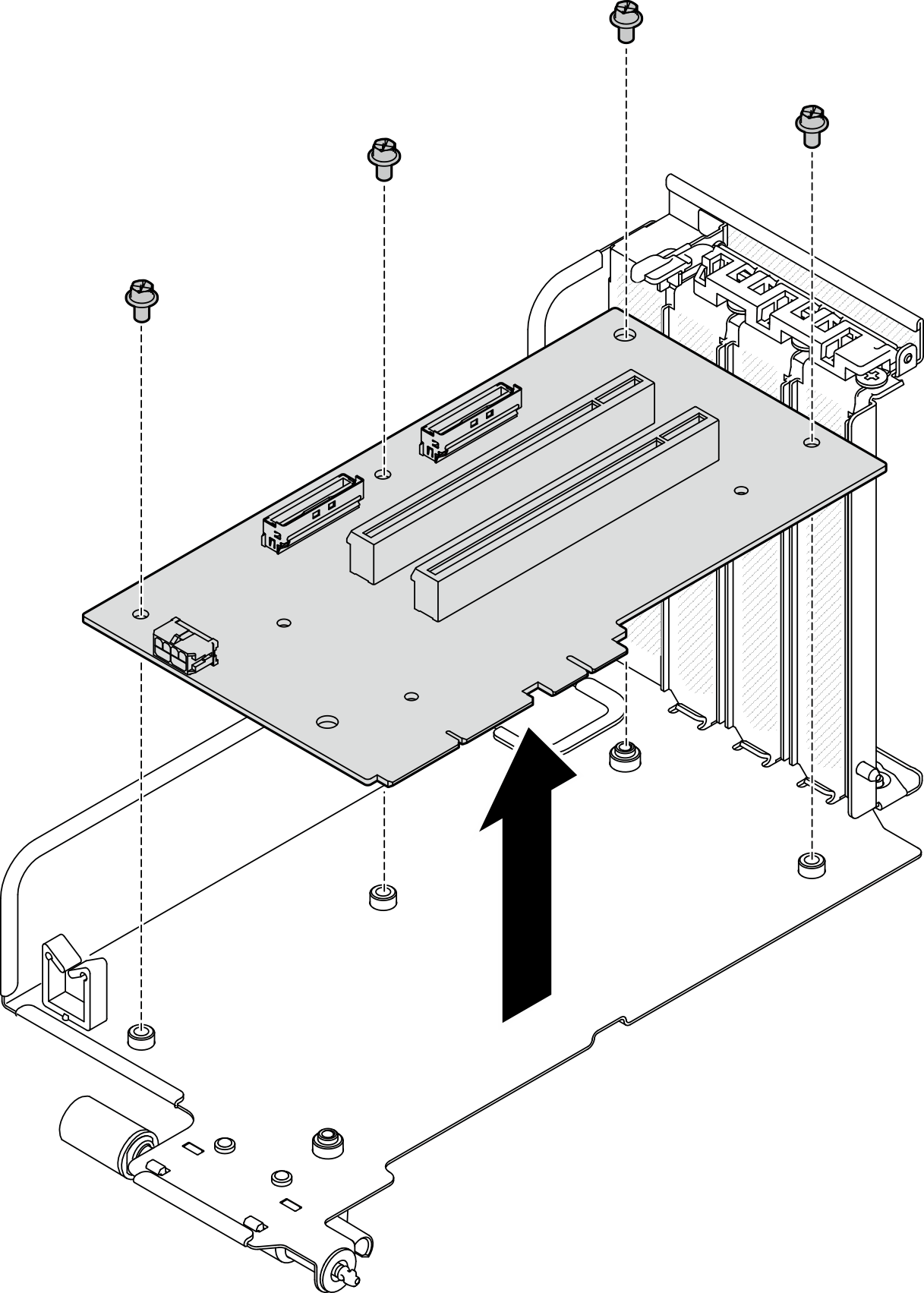
- 依據當地法規回收元件。
示範影片
卸下已裝有序列埠模組的 PCIe 擴充卡 1
程序
- 為此作業做好準備。
- 卸下上蓋。(請參閱卸下上蓋)。
- 從 PCIe 擴充卡拔掉纜線。
- 如果已安裝 PCIe 擴充卡 2,請將其從機箱卸下。請參閱卸下沒有序列埠模組的 PCIe 擴充卡。
- 卸下已裝有序列埠模組的 PCIe 擴充卡 1。
在您完成之後
- 如果不打算將任何 PCIe 擴充卡安裝到機箱,請將擴充卡填充板安裝到機箱中。請參閱安裝 PCIe 擴充卡。
- 若要更換背面 PCIe 配接卡,請參閱 卸下背面 PCIe 配接卡。
- 如果指示您送回元件或選配裝置,請遵循所有包裝指示,並使用提供給您的任何包裝材料來運送。
- 如果您計劃回收元件:
- 若要卸下背面 PCIe 配接卡,請參閱 卸下背面 PCIe 配接卡。
- 鬆開螺絲,從 PCIe 擴充卡匣卸下 PCIe 擴充卡。註視配置而定,鬆開 PCIe 擴充卡上的四個或五個螺絲。
PCIe 擴充卡,不含 PCIe 配接卡固定托架 PCIe 擴充卡,含 PCIe 配接卡固定托架 圖 6. 卸下 PCIe 擴充卡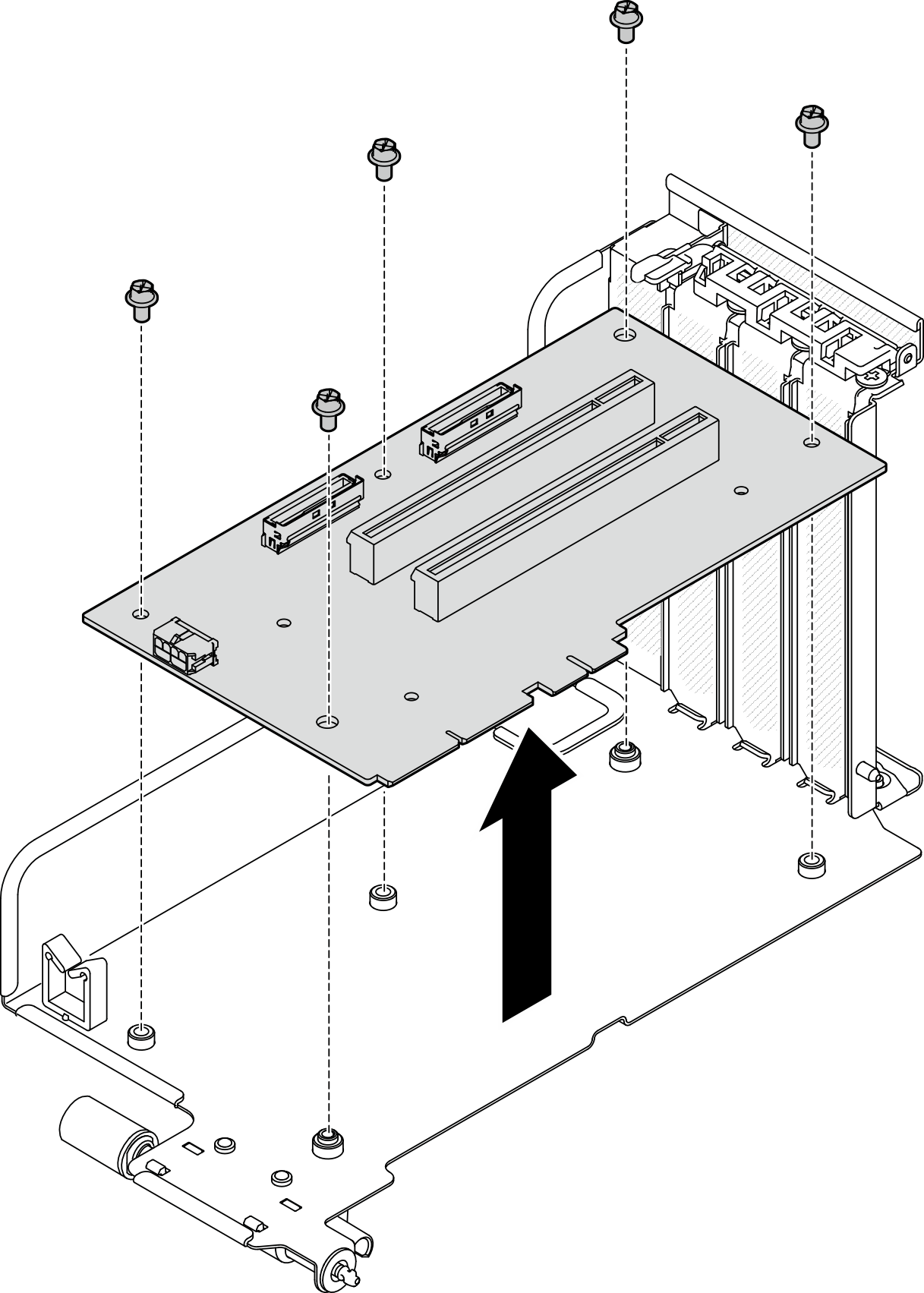 圖 7. 卸下 PCIe 擴充卡
圖 7. 卸下 PCIe 擴充卡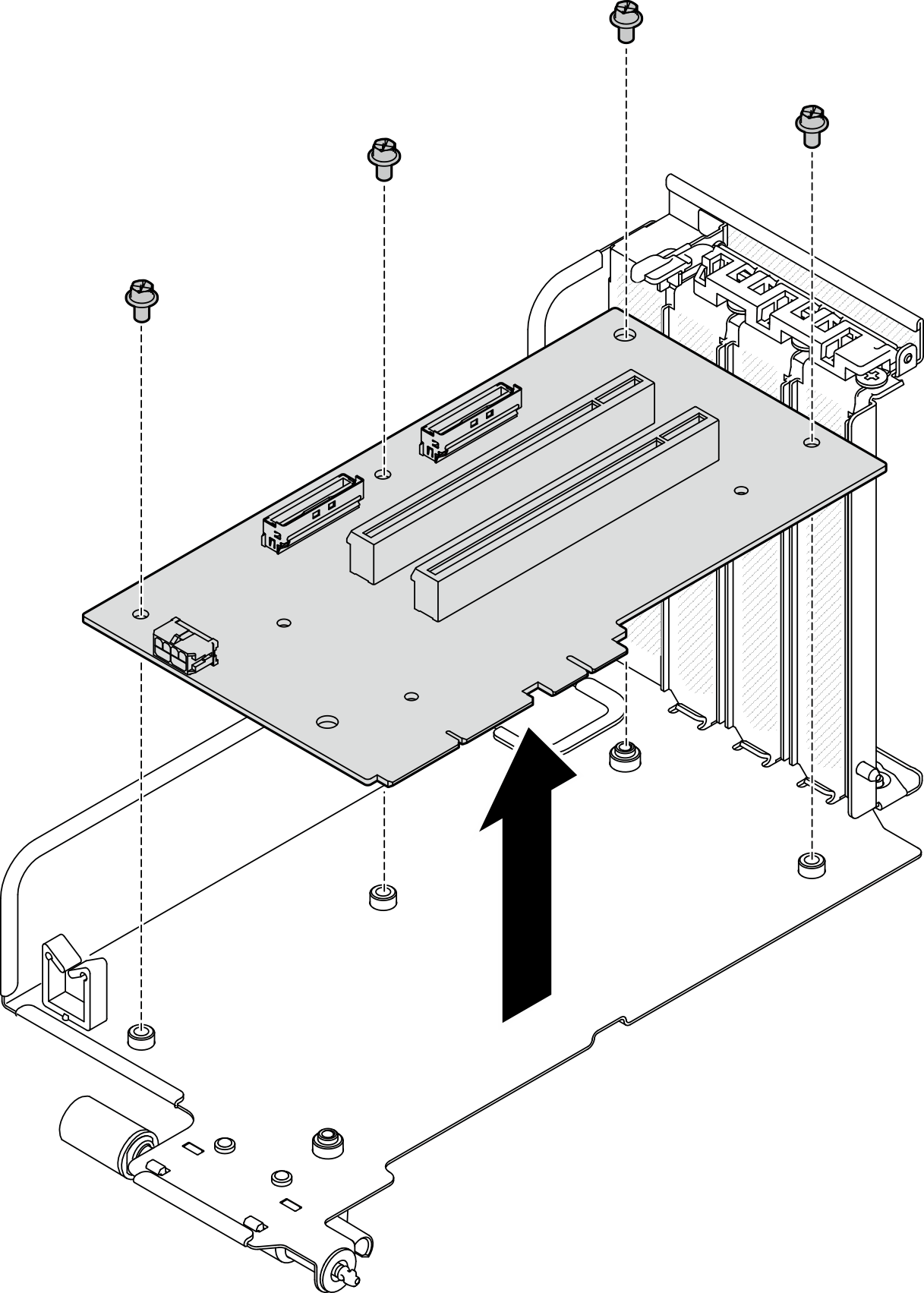
- 依據當地法規回收元件。
示範影片
卸下已裝有序列埠模組的 PCIe 擴充卡 2
程序
- 為此作業做好準備。
- 卸下上蓋。(請參閱卸下上蓋)。
- 從 PCIe 擴充卡拔掉纜線。
- 卸下已裝有序列埠模組的 PCIe 擴充卡 2。
在您完成之後
- 如果不打算將任何 PCIe 擴充卡安裝到機箱,請將擴充卡填充板安裝到機箱中。請參閱安裝 PCIe 擴充卡。
- 若要更換背面 PCIe 配接卡,請參閱 卸下背面 PCIe 配接卡。
- 如果指示您送回元件或選配裝置,請遵循所有包裝指示,並使用提供給您的任何包裝材料來運送。
- 如果您計劃回收元件:
- 若要卸下背面 PCIe 配接卡,請參閱 卸下背面 PCIe 配接卡。
- 鬆開螺絲,從 PCIe 擴充卡匣卸下 PCIe 擴充卡。註視配置而定,鬆開 PCIe 擴充卡上的四個或五個螺絲。
PCIe 擴充卡,不含 PCIe 配接卡固定托架 PCIe 擴充卡,含 PCIe 配接卡固定托架 圖 9. 卸下 PCIe 擴充卡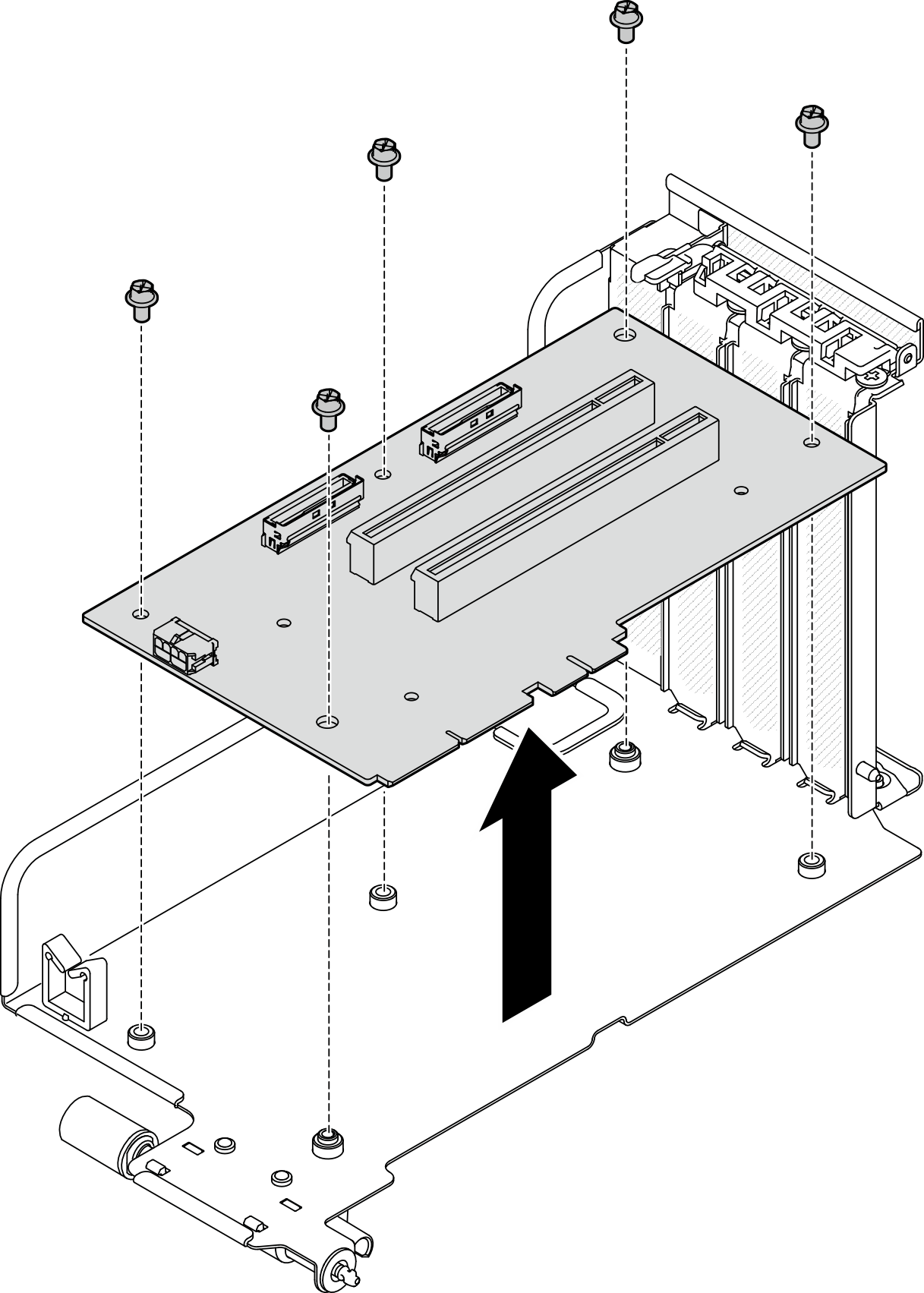 圖 10. 卸下 PCIe 擴充卡
圖 10. 卸下 PCIe 擴充卡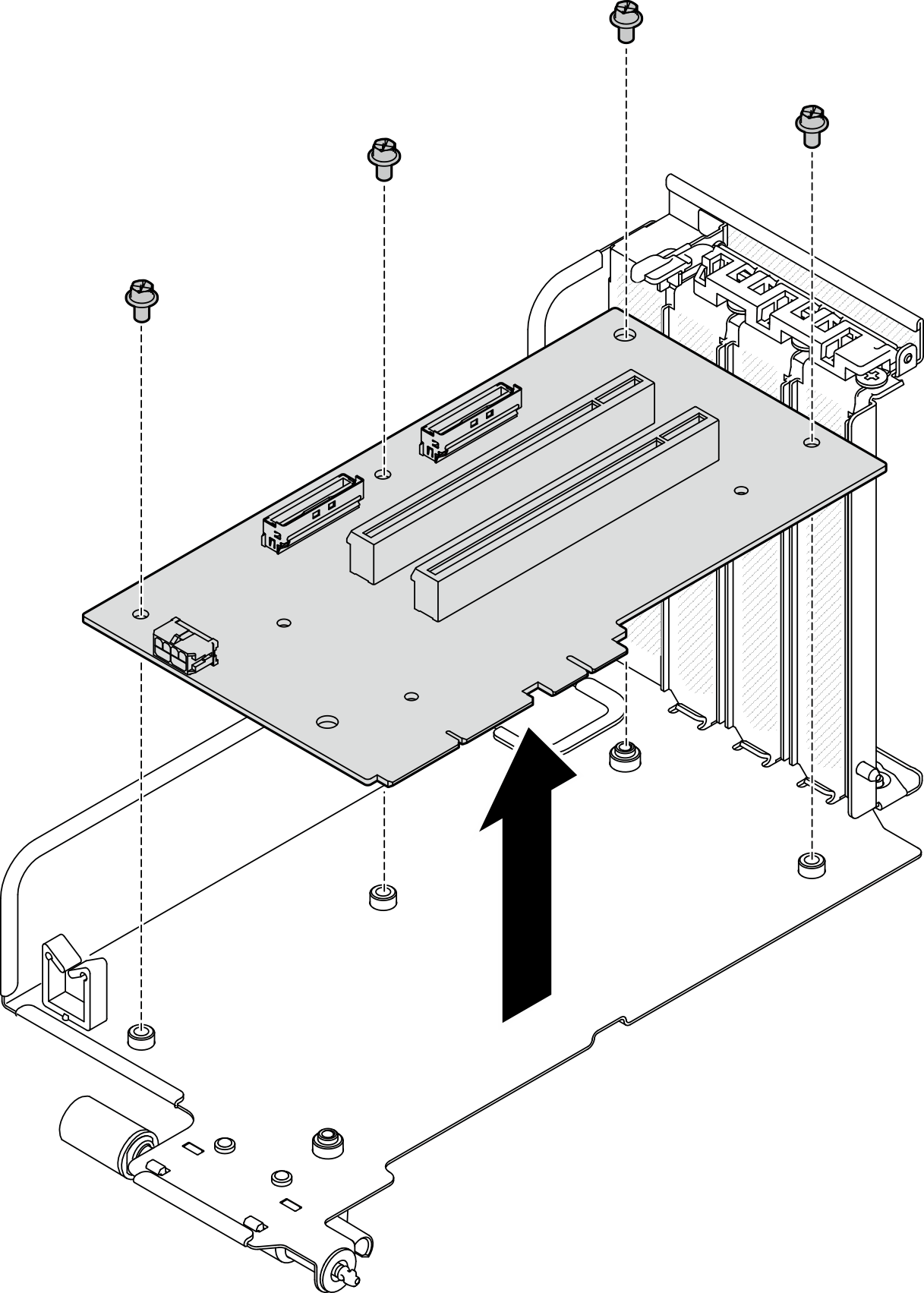
- 依據當地法規回收元件。
示範影片
提供意見回饋
 鬆開 PCIe 擴充卡上的指旋螺絲。
鬆開 PCIe 擴充卡上的指旋螺絲。 將 PCIe 擴充卡提起,從機箱取出。
將 PCIe 擴充卡提起,從機箱取出。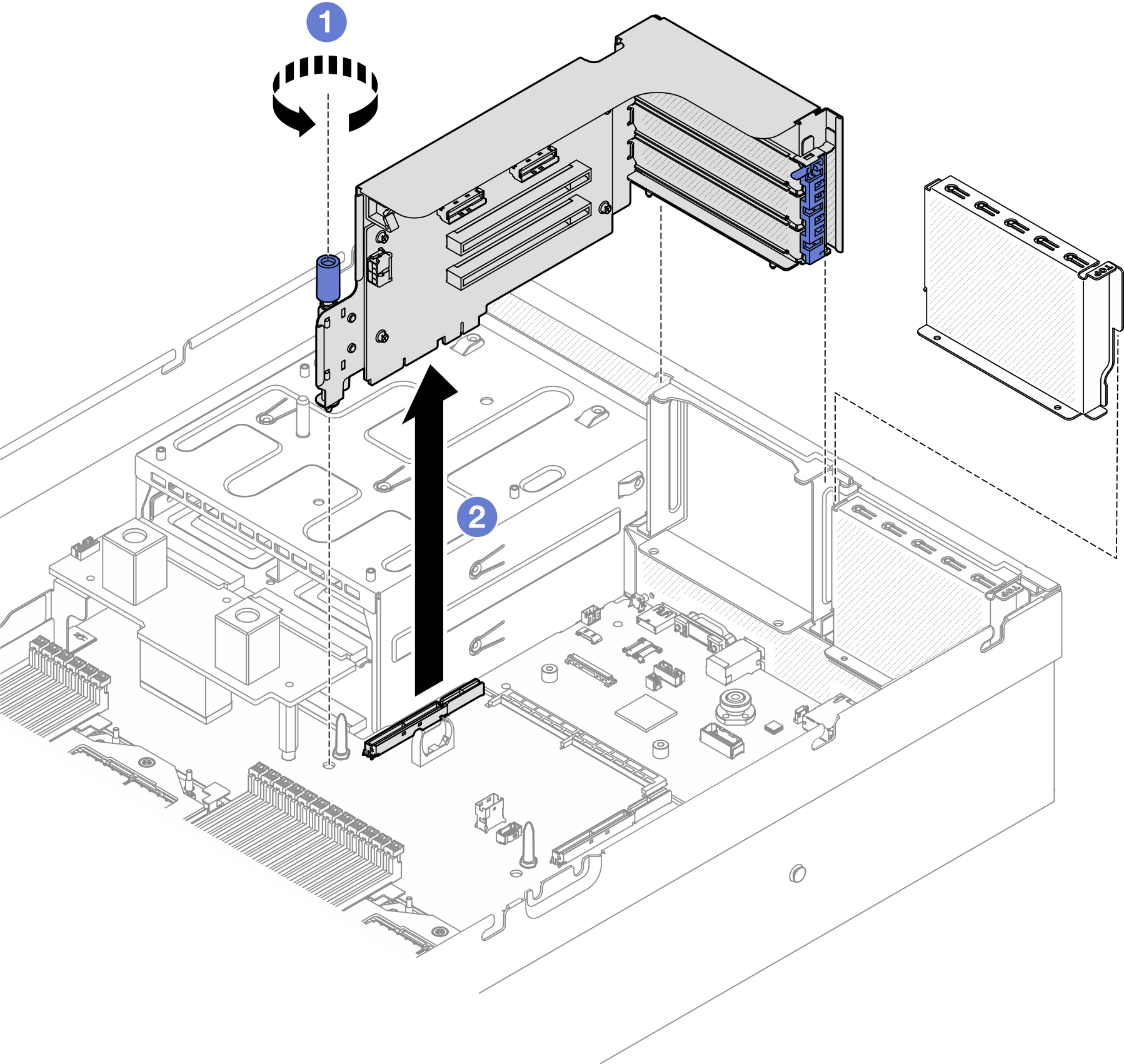
 將 PCIe 擴充卡提起,從機箱取出。
將 PCIe 擴充卡提起,從機箱取出。